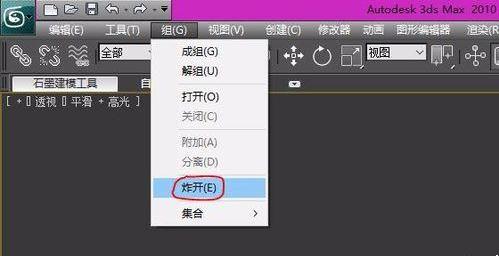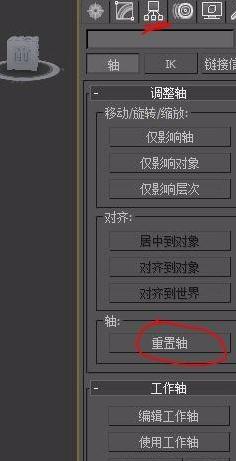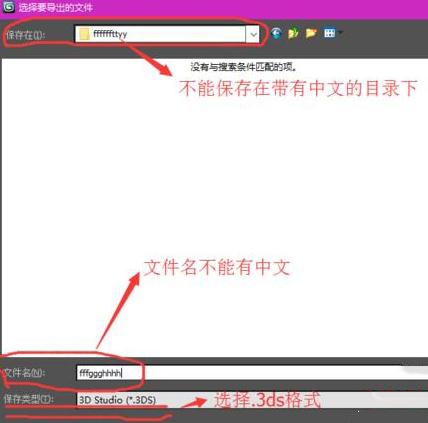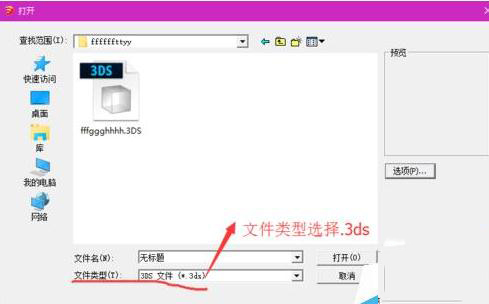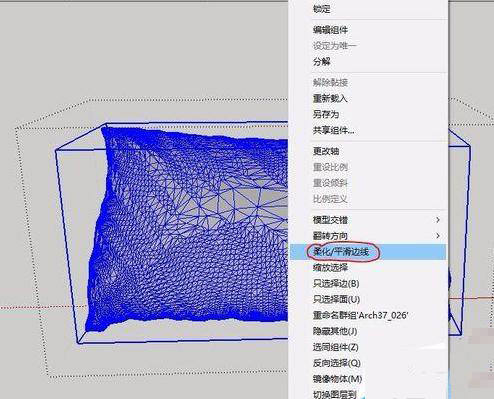ketchup是一个极受欢迎并且易于使用的3d设计软件,关于3dsmax导入sketchup的方法是直接导入吗?下面是小编整理的关于3dsmax导入sketchup方法教程,快来分享吧!
3dsmax导入sketchup教程
1、在3d max中打开你要导入的模型
2、选中物体,点击菜单栏“组-炸开”
3、点击右边工具栏“层次-重置轴”
4、点击“导出”,文件类型选择“.3ds”(注:文件不能保存在带有中文目录下,文件名不能带有中文)
5、“打开”sketchup,点击“导入”,文件类型选择“.3ds”,选择要导入模型“打开”
6、双击进入模型,右击选择“柔化/平滑边线”
7、勾选“柔化平面”,根据自己需要调节滑杆
注意事项:
1、保存路径、文件名称一定不能有中文。
2、可以在导入选项中更改模型尺寸,导入后纹理有破面可以重新赋予。